
De nombreux utilisateurs ont constaté l'avantage des fichiers de référentiel de réseau et pour la première année, ils les utilisent. La transition vers Windows 10 peut être désagréable pour surprendre l'erreur "Pouvoir réseau non trouvé" avec code 0x80070035 lorsque vous essayez d'ouvrir un stockage de réseau. Cependant, cet échec est vraiment assez simple.
Élimination de l'erreur à l'étude
Dans la "douzaine" version 1709 et supérieure, les développeurs ont travaillé sur la sécurité, pourquoi certaines capacités de réseau disponibles précédemment ont cessé de fonctionner. Par conséquent, il est nécessaire de résoudre le problème avec l'erreur "Point de réseau non trouvé".Étape 1: Configuration du protocole SMB
Sous Windows 10 1703 et la nouvelle version du protocole SMBV1 est désactivée, ce qui ne facilitera pas la connexion au stockage NAS ou à l'exécutant XP et plus ancien. Si vous avez exactement ces lecteurs, SMBV1 devrait être activé. Tout d'abord, vérifiez le statut du protocole conformément aux instructions suivantes:
- Ouvrez "Recherche" et commencez à taper une ligne de commande qui devrait apparaître le premier résultat. Cliquez dessus avec le bouton droit de la souris (ci-après dénommé PCM) et sélectionnez l'option "Exécuter sur le nom de l'administrateur".

Vérifiez la possibilité d'accéder aux lecteurs - l'erreur devrait disparaître. Si les actions décrites n'a pas aidé, passez à l'étape suivante.
Étape 2: Ouverture des périphériques réseau d'accès
Si la configuration SMB n'apportait pas de résultats, vous devrez ouvrir un environnement réseau et vérifier si les paramètres d'accès sont émis: Si cette fonction est désactivée, elle sera nécessaire pour l'activer. L'algorithme est:
- Appelez "Panneau de configuration": Ouvrez "Recherche", commencez à entrer le nom du composant souhaité et lorsqu'il est affiché, cliquez dessus avec le bouton gauche de la souris.

En règle générale, à ce stade, le problème est résolu. Toutefois, si le message "Point de réseau non trouvé" apparaît toujours, allez plus loin.
Étape 3: Désactiver le protocole IPv6
Le protocole IPv6 est apparu relativement récemment, c'est pourquoi les problèmes de ce qui sont inévitables, surtout si cela concerne un stockage de réseau plutôt ancien. Pour les éliminer, connectez la connexion à ce protocole. La procédure de telle:
- Faites les étapes 1 à 2 de la deuxième étape, après quoi dans la liste des options pour "Centre de gestion de réseau ..." Utilisez le lien "Modification des paramètres de l'adaptateur".
- Trouvez ensuite l'adaptateur LAN, sélectionnez-le et cliquez sur PCM, puis sélectionnez «Propriétés».
- La liste doit être l'élément "Version IP 6 (TCP / IPv6)", trouvez-le et supprimez la marque, puis cliquez sur "OK".
- Faites les étapes 2-3 et pour l'adaptateur Wi-Fi si vous utilisez une connexion sans fil.

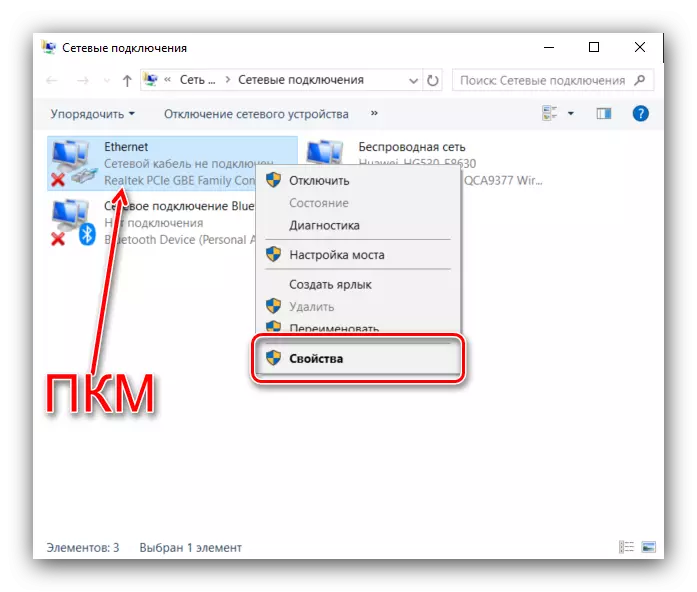

Il convient de noter que la désactivation IPv6 peut affecter la capacité d'accéder à certains sites. Ainsi, après avoir travaillé avec le stockage de réseau, nous vous recommandons de refléter ce protocole.
Conclusion
Nous avons examiné la solution d'erreur intégrée "Point de réseau non trouvé" avec code 0x80070035. Les actions décrites devraient aider, mais si le problème est toujours observé, essayez d'utiliser les recommandations de l'article suivant:
Voir aussi: Résoudre l'accès aux dossiers de réseau dans Windows 10
- Appelez "Panneau de configuration": Ouvrez "Recherche", commencez à entrer le nom du composant souhaité et lorsqu'il est affiché, cliquez dessus avec le bouton gauche de la souris.
